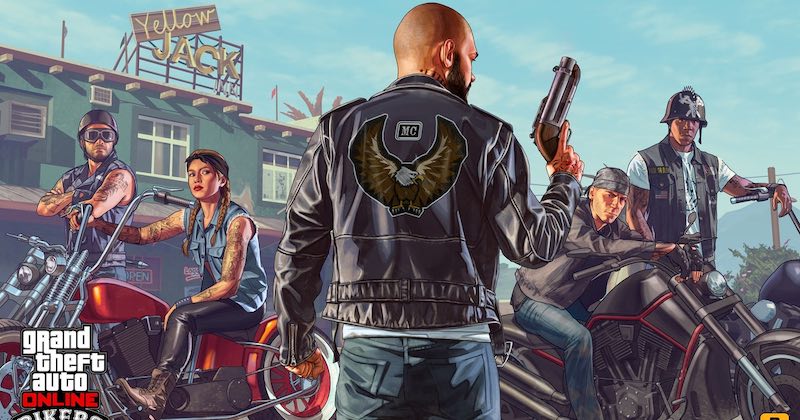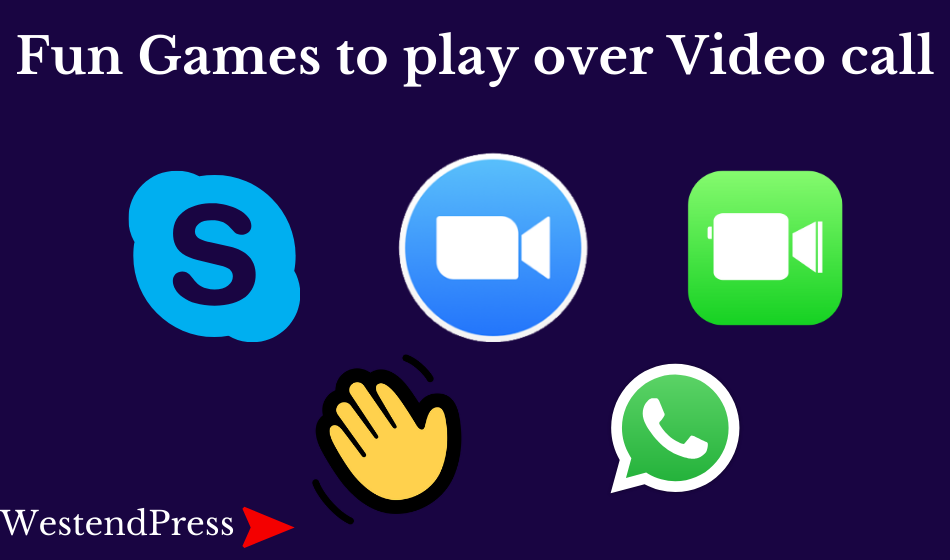Biểu thị số tiền dưới dạng phần trăm luôn giúp hiểu rõ hơn về tỷ lệ. Điều này giúp chúng ta hình dung rõ hơn về số lượng trong đầu và rất tốt để so sánh. Không có gì ngạc nhiên khi các giá trị phổ biến nhất, chẳng hạn như thuế bán hàng, chiết khấu, lãi suất ngân hàng, v.v., thường được biểu thị dưới dạng phần trăm.
Trong hướng dẫn này, chúng tôi sẽ chỉ cho bạn cách sử dụng định dạng phần trăm của Google Trang tính để giúp bạn tính toán và hiển thị phần trăm dễ dàng hơn.
Tỷ lệ phần trăm là gì?
Thuật ngữ phần trăm hoặc tỷ lệ phần trăm có nghĩa là một phần trăm. Thay vì biểu thị tỷ số dưới dạng phân số của một số ngẫu nhiên, chúng ta thường biểu thị nó dưới dạng phân số hàng trăm.
Do đó, chúng ta có được một đường cơ sở chung giúp chúng ta thấy rõ sự khác biệt về tỷ lệ định lượng.
Tại sao sử dụng Phần trăm trong Google Trang tính?
Định dạng phần trăm trong Bảng tính Google là một trong những định dạng số hữu ích nhất.
Nó giúp bạn thể hiện các giá trị dưới dạng phần trăm bằng cách không chỉ thêm dấu phần trăm bên cạnh mà còn chuyển đổi số thành giá trị phần trăm.
Vì vậy, nếu bạn có một số dạng phân số như 0,15 trong một ô, việc định dạng nó dưới dạng phần trăm sẽ tự động chuyển nó thành 15%.
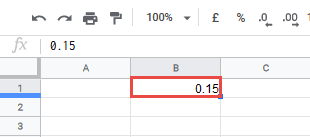 Tất cả những gì bạn phải làm là chọn một ô và nhấp vào nút% trên thanh công cụ Google Trang tính.
Tất cả những gì bạn phải làm là chọn một ô và nhấp vào nút% trên thanh công cụ Google Trang tính.
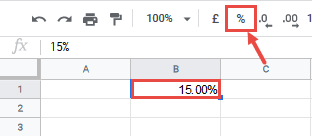 Chuyển sang lý do tại sao chúng tôi sử dụng tỷ lệ phần trăm trong Google Spreadsheets, hãy xem các hình ảnh bên dưới:
Chuyển sang lý do tại sao chúng tôi sử dụng tỷ lệ phần trăm trong Google Spreadsheets, hãy xem các hình ảnh bên dưới:
Lưu ý rằng tỷ lệ phần trăm thuế giá trị gia tăng được định dạng khác nhau cho mỗi trang tính. VAT được hiển thị dưới dạng phần trăm của hình ảnh đầu tiên, trong khi giá trị tương tự được hiển thị dưới dạng phần trăm trong hình ảnh thứ hai.

 Đồng ý, bảng thứ hai dễ đọc hơn bảng đầu tiên rất nhiều.
Đồng ý, bảng thứ hai dễ đọc hơn bảng đầu tiên rất nhiều.
Sau khi xem cách tính lãi hữu ích như thế nào, chúng ta sẽ thảo luận về cách bạn có thể tính lãi trong các tình huống thực tế khác nhau, ví dụ:
- tính toán phần trăm
- tính toán phần trăm của tổng số tiền
- tính toán phần trăm thay đổi
Có một số trường hợp khác mà tỷ lệ phần trăm có thể áp dụng, nhưng trong hướng dẫn này, chúng tôi sẽ chỉ tập trung vào ba trường hợp này.
Cách tính Tỷ lệ phần trăm
Ứng dụng đầu tiên của tỷ lệ phần trăm là phép tính tỷ lệ phần trăm. Nói cách khác, có bao nhiêu nhiệm vụ thuộc về hoặc không thuộc về một danh mục cụ thể nào.
Ví dụ, trong bảng dưới đây, chúng tôi có mục tiêu bán hàng được đánh dấu cho từng nhân viên trong cột B và doanh số bán hàng do họ thực hiện được liệt kê trong cột C.
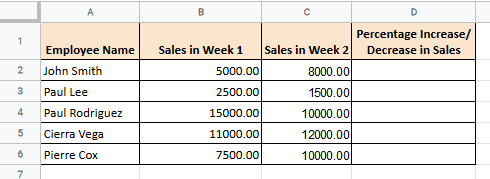 Giả sử chúng ta muốn tính toán bao nhiêu phần trăm mục tiêu mà mỗi người đạt được. Công thức chung cho tình huống này là: Doanh số đã thực hiện / Mục tiêu được giao * 100
Giả sử chúng ta muốn tính toán bao nhiêu phần trăm mục tiêu mà mỗi người đạt được. Công thức chung cho tình huống này là: Doanh số đã thực hiện / Mục tiêu được giao * 100
Để áp dụng công thức chung này cho tập dữ liệu trên, chúng ta cần thực hiện theo các bước được đưa ra bên dưới:
- Chọn ô D2 (nơi kết quả của hàng đầu tiên sẽ được hiển thị).
- Nhập công thức = C2 / B2
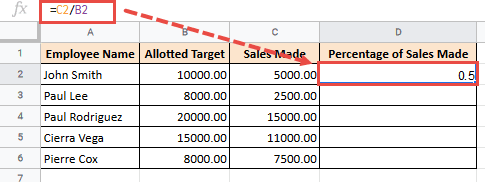
- Bấm vào nút Định dạng Phần trăm (%) trên thanh công cụ. Ngoài ra, bạn có thể điều hướng đến Định dạng-> Số-> Phần trăm từ thanh menu. Thao tác này sẽ chuyển đổi kết quả của công thức thành phần trăm và hiển thị dấu “%” bên cạnh kết quả.
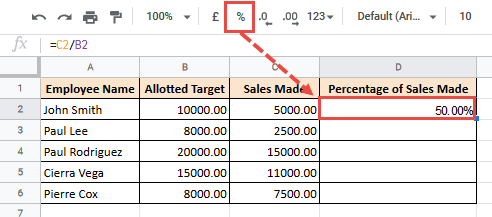
- Bạn sẽ thấy kết quả ở hàng thứ hai của cột D.
- Kéo chốt điều khiển điền xuống để sao chép công thức vào phần còn lại của các ô trong cột D.
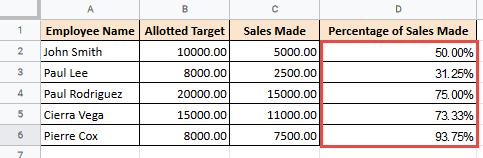
- Nếu bạn thấy rằng kết quả bao gồm vị trí thập phân, bạn có thể xóa dấu phân cách thập phân để làm tròn tỷ lệ phần trăm đến số nguyên gần nhất.
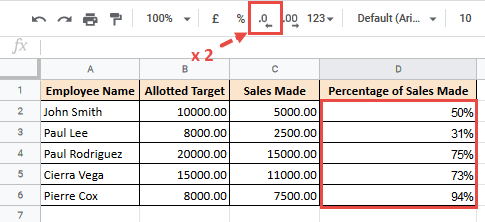
Bây giờ bạn có một danh sách phần trăm doanh số bán hàng của mỗi nhân viên. Bạn sẽ thấy rằng dễ dàng hơn để xem ai là người hiệu quả nhất trong việc đạt được mục tiêu của họ.
Cách tính phần trăm của tổng số
Sau đó, hãy xem xét một tình huống mà chúng ta có doanh số bán hàng của từng nhân viên (giả sử tất cả họ đều có chung một mục tiêu).
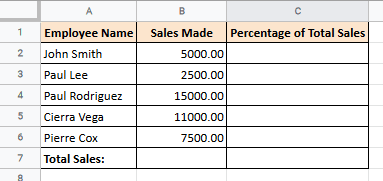 Chúng tôi muốn biết tỷ lệ phần trăm trong tổng doanh số bán hàng của mỗi nhân viên.
Chúng tôi muốn biết tỷ lệ phần trăm trong tổng doanh số bán hàng của mỗi nhân viên.
Công thức chung cho một nhân viên nhất định sẽ là:
Doanh số do nhân viên thực hiện / Tổng doanh số * 100
Tổng doanh thu của tất cả nhân viên có thể được tính bằng cách sử dụng hàm SUM như sau:
= SUM (B2: B6)
Để áp dụng công thức chung này cho tập dữ liệu trên, chúng ta cần thực hiện theo các bước được đưa ra bên dưới:
Bây giờ bạn có một danh sách phần trăm tổng doanh số bán hàng của mỗi nhân viên.
Bạn sẽ thấy dễ dàng hơn khi xem nhân viên nào đóng góp nhiều nhất hoặc ít nhất vào tổng doanh số bán hàng của mình. Bạn thậm chí có thể sử dụng điều này để đánh giá hiệu suất của họ trong một khoảng thời gian.
Chúng tôi cũng sẽ xem xét một tình huống tương tự trong phần tiếp theo.
Giải thích công thức
Bạn sẽ nhận thấy rằng chúng ta đã sử dụng ít nhiều cùng một công thức cơ bản như trong trường hợp trước, nhưng với rất ít sự khác biệt. Chúng tôi đã sử dụng tham chiếu tuyệt đối cho tổng doanh số (ô B7).
Dấu đô la ($) được sử dụng để chỉ ra rằng tham chiếu là tuyệt đối, vì vậy nó không thay đổi khi bạn sao chép công thức sang các ô khác.
Chúng tôi làm điều này để đảm bảo rằng mỗi giá trị ô của cột B chia hết cho cùng một giá trị ô (trong B7). Vì vậy, mỗi kết quả mới trong cột C sẽ được tính dựa trên số tiền trong ô B7:
= B2 / $ B $ 7
Lưu ý: nếu chúng tôi tổng hợp tất cả các tỷ lệ phần trăm trong cột C, chúng tôi sẽ kết thúc bằng 100%, điều này rõ ràng là có ý nghĩa.
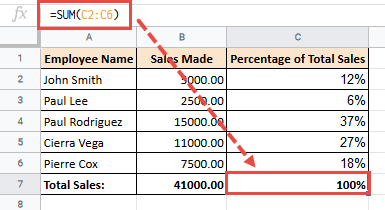
Cách tính phần trăm thay đổi
Khi bạn có phần trăm doanh số bán hàng của nhân viên được tính cho mỗi tháng hoặc mỗi tuần, bạn sẽ dễ dàng theo dõi hiệu suất của họ.
Bạn có thể dễ dàng nhận ra tỷ lệ phần trăm của họ đang tăng hay giảm.
Bây giờ chúng ta hãy xem xét một tình huống mà chúng ta có doanh số bán hàng của nhân viên trong tuần 1 và tuần 2.
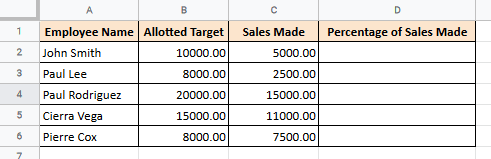 Chúng tôi muốn biết tỷ lệ phần trăm thay đổi (cải thiện hoặc giảm) đã xảy ra trong doanh số bán hàng của mỗi nhân viên.
Chúng tôi muốn biết tỷ lệ phần trăm thay đổi (cải thiện hoặc giảm) đã xảy ra trong doanh số bán hàng của mỗi nhân viên.
Công thức chung cho tình huống này là:
(Giá trị mới – Giá trị cũ) / Giá trị cũ * 100
Để áp dụng công thức chung này cho tập dữ liệu trên, chúng ta cần thực hiện theo các bước được đưa ra bên dưới:
- Chọn ô D2 (nơi kết quả của hàng đầu tiên sẽ được hiển thị).
- Nhập công thức = (C2-B2) / B2
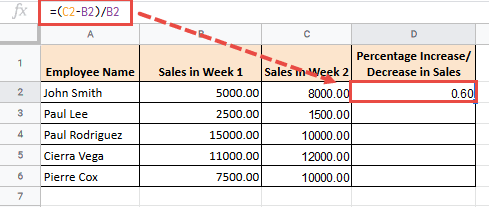
- Nhấp vào nút Định dạng dưới dạng Phần trăm (%) trên thanh công cụ. Ngoài ra, bạn có thể điều hướng đến Định dạng-> Số-> Phần trăm từ thanh menu. Thao tác này sẽ chuyển đổi kết quả công thức thành phần trăm và hiển thị dấu% bên cạnh kết quả.
- Bạn sẽ thấy kết quả ở hàng thứ hai của cột D.
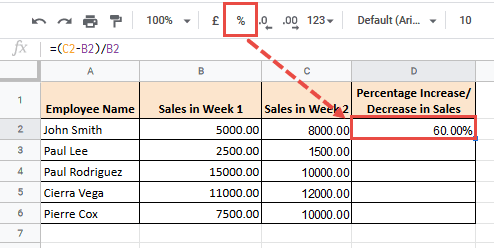
- Kéo chốt điều khiển điền xuống để sao chép công thức vào phần còn lại của các ô trong cột D.
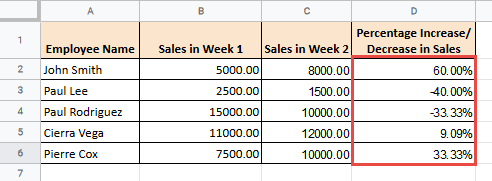
- Nếu bạn thấy rằng kết quả bao gồm vị trí thập phân, bạn có thể xóa dấu phân cách thập phân để làm tròn tỷ lệ phần trăm đến số nguyên gần nhất.
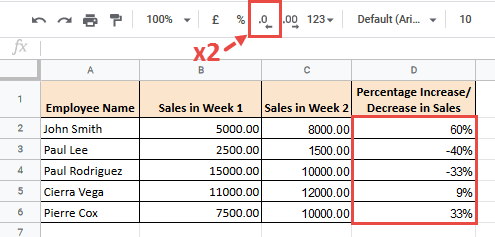
Bây giờ bạn có một danh sách phần trăm tăng / giảm doanh số bán hàng của mỗi nhân viên trong khoảng thời gian hàng tuần.
Bạn sẽ thấy dễ dàng hơn khi xem, phân tích, so sánh và theo dõi hiệu suất của họ qua các tuần, tháng hoặc thậm chí nhiều năm.
Trong hướng dẫn này, chúng tôi đã chỉ cho bạn cách tính phần trăm trong Google Trang tính.
Chúng tôi đồng ý rằng có nhiều trường hợp khác mà bạn cần tính toán tỷ lệ phần trăm, nhưng chúng tôi giả định rằng ba ví dụ này sẽ đủ để cung cấp cho bạn ý tưởng chung về những gì bạn có thể làm với tính năng Định dạng dưới dạng Phần trăm.
Chúng tôi khuyến khích bạn áp dụng sự tiện lợi nhỏ này cho nhu cầu xử lý dữ liệu hàng ngày của mình và hy vọng nó sẽ giúp bạn hoàn thành công việc nhanh hơn ít nhất một tỷ lệ phần trăm nhỏ.